Tabla de Contenido
![]() Sobre el autor
Sobre el autor
![]() Artículos Relacionados
Artículos Relacionados
-
-
-
-
PS4 es una de las consolas más exitosas de todos los tiempos. Vendió alrededor de 117,2 millones de unidades en los 7 años que van de 2013 a 2020. Por eso, la mayoría de los juegos de la época se lanzaron para esta consola, además de para XBOX y PC.
Sin embargo, quienes juegan en esta consola desean grabarse jugando y compartirlo con sus amigos. A algunos les gusta grabar partidas enteras, mientras que otros desean compartir momentos especiales del juego, con un clip de unos 30 segundos.
Entonces, ¿cómo recortar los últimos 30 segundos en PS4? En este artículo, vamos a explorar dos de los métodos más destacados para grabar los últimos 30 segundos de tu juego en PS4. Así que, empecemos.
Cómo recortar 30 segundos en PS4 con la herramienta integrada
Lo primero que vas a hacer es utilizar la herramienta integrada para grabar partidas en PS4. Esta función te permite grabar cómodamente tu juego en el almacenamiento de tu PS4. Por eso es una de las mejores formas de recortar los últimos 30 segundos en PS4.
Ahora bien, es importante que hagas bien estos ajustes para conseguir seleccionar grabar un clip de vídeo de 30 segundos. Por lo tanto, cuando tu PS4 esté grabando el juego, necesita saber que debe grabar un clip de vídeo de una duración determinada. A continuación te explicamos cómo puedes modificar esos ajustes:
Paso 1: Entra en Ajustes en tu PS4.
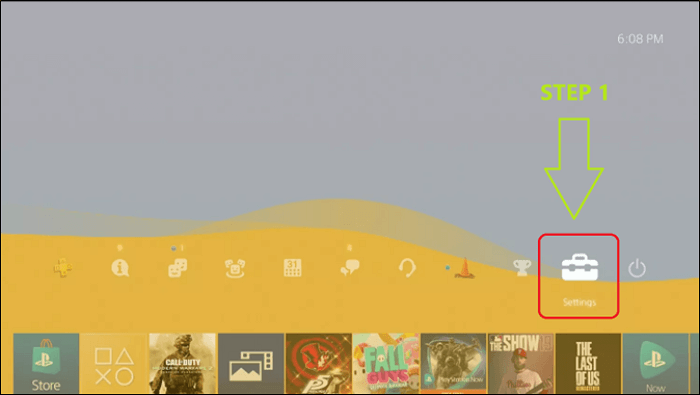
Paso 2: Busca y pulsa en Compartir y Transmisiones.
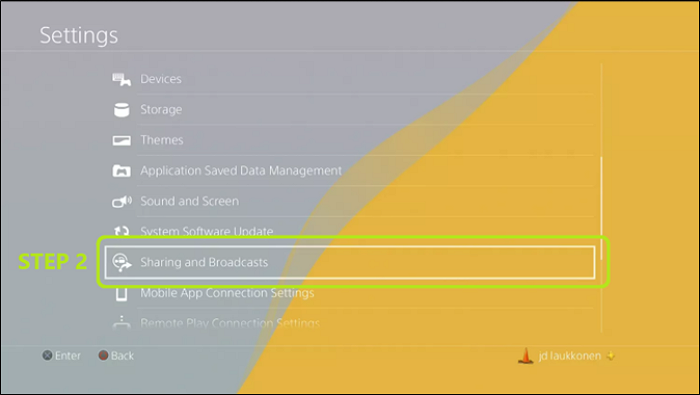
Paso 3: A continuación, dirígete a la Configuración del videoclip.
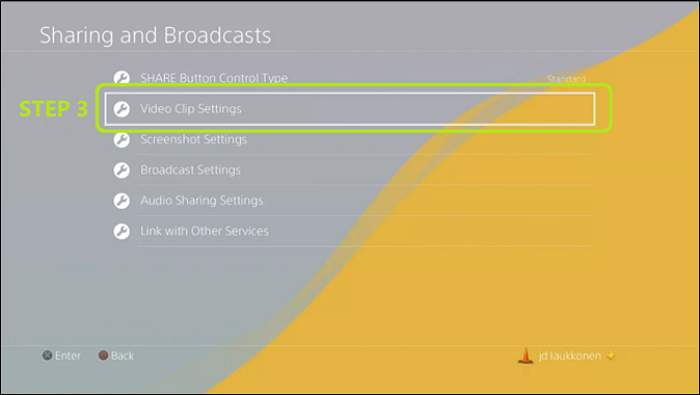
Paso 4: En los ajustes de los videoclips, toca Longitud del videoclip.

Paso 5: Luego navega por la barra lateral y elige 30 Segundos.
Paso 6: Pulsa el botón X de tu mando de PS4 para Entrar en y guardar la configuración.

Paso 7: Empieza a jugar a cualquier juego para comprobarlo.
Paso 8: Toca dos veces el botón Compartir para empezar a grabar el juego.
Paso 9: Ahora pulsa el botón Compartir una vez para acceder al menú Compartir.
Paso 10: Ahora selecciona Guardar clip de vídeo para guardar los últimos 30 segundos de tu partida grabada automáticamente.
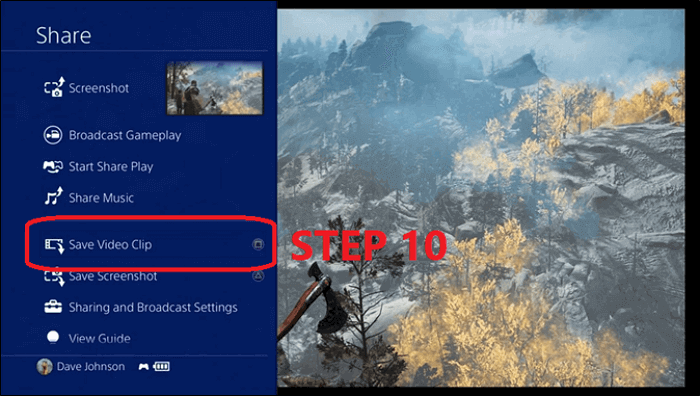
Esto te permitirá grabar clips de vídeo según la configuración. Esto también te ahorrará muchas molestias y te ayudará a capturar momentos importantes de tu juego. Por lo tanto, asegúrate de seguir estos pasos cuidadosamente, y sigue los pasos mencionados en este artículo, para guardar tus 30 segundos de duración del videoclip.
Cómo Capturar 30 Segundos en PS4 con Tarjeta Capturadora
El siguiente método es utilizar una tarjeta de captura de PS4 para grabar los últimos 30 segundos de tu juego. Esto también te permite recortar los últimos 30 segundos de juego en PS4. Además, también te permite guardar este gameplay en tu PC/portátil.
Por lo tanto, si tienes un PC o un portátil, puedes simplemente conectar tu tarjeta capturadora a tu PS4. Los requisitos son:
- Una tarjeta/dispositivo de captura
- 2x cables HDMI
- 2 cables USB 3.0
Por lo tanto, una vez que tengas este hardware, seguirás estos pasos para conectar y capturar 30 segundos de juego de PS4 con una tarjeta capturadora:
Paso 1: Conecta tu monitor a la tarjeta capturadora con un cable HDMI.
Paso 2: Conecta tu PC/portátil a la tarjeta capturadora con un cable USB 3.0.
Paso 3: Conecta tu PS4 a tu tarjeta capturadora con un cable HDMI.

Paso 4: Ahora inicia EaseUS RecExperts.
Paso 5: Toca en la opción Seleccionar Juego.
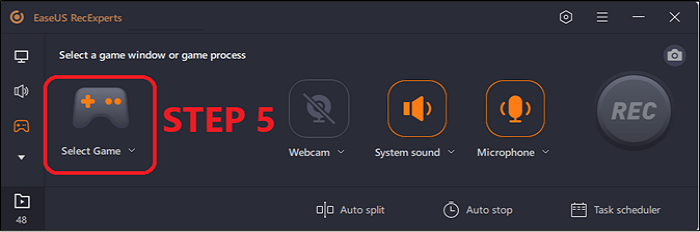
Paso 6: Entra en la Ventana de Juego/Proceso de Juego (A) y pulsa OK (B) para iniciar la grabación.
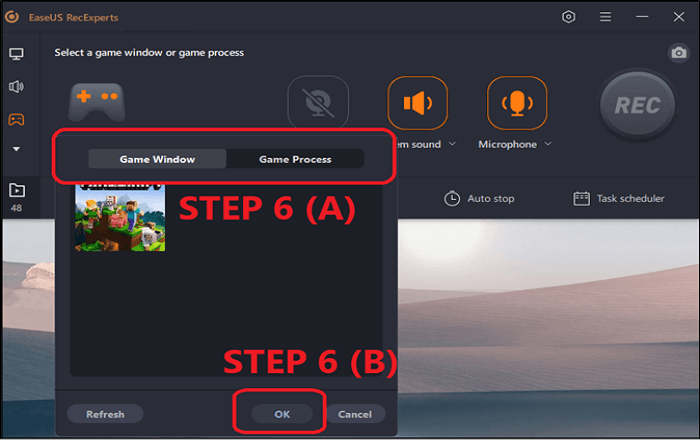
Paso 7: Pulsa el botón DETENER cuando hayan transcurrido 30 segundos del videoclip.

Paso 8: Edita tu grabación en el PC (opcional).
Esto te permitirá grabar cualquier duración de clip que desees. Por tanto, una vez hayas grabado la duración del clip de vídeo que necesites, detén la grabación pulsando el botón mencionado anteriormente. También puedes utilizar este método para hacer capturas de pantalla de tu juego, etc. O puedes compartirlo directamente en las redes sociales desde la herramienta.
Truco extra: Cómo recortar los últimos 30 segundos en PC
Hemos explorado cómo recortar los últimos 30 segundos en PS4; ahora, vamos a hablar del mismo proceso en PC. Para ello, vas a necesitar EaseUS RecExperts. Este grabador de pantalla profesional te permite grabar horas de juego en alta calidad.
Descargar gratis Grabador de pantalla de EaseUS
Descargar gratisGrabador de pantalla de EaseUS
Trustpilot Valoración 4,7
Además, puedes capturarte a ti mismo jugando a estos juegos y hacer clips para las redes sociales. Este grabador de pantalla te permite recortar los últimos 15 minutos de tu PC y grabar un vídeo encriptado. Puede satisfacer tus diferentes necesidades de duración de grabación de vídeo. Por ejemplo, también te permite grabar los 2 últimos minutos de tu ordenador.
Entonces, ¿por qué deberías utilizar esta herramienta en concreto? He aquí algunas razones:
- Puede ayudarte a capturar con o sin tarjeta capturadora.
- Sin límite de tiempo y sin marca de agua.
- Incorpora un reproductor de vídeo y admite más de 10 formatos de salida.
- Admite la grabación programada.
- Y puede ayudarte a grabar regiones completas o específicas de tu pantalla.
Estos factores la convierten en una de las mejores herramientas de captura que puedes utilizar hoy en día. A continuación te explicamos cómo recortar los últimos 30 segundos en el PC con EaseUS RecExperts:
Paso 1. Ejecuta EaseUS RecExperts en tu dispositivo y verás dos modos de grabación. Puedes elegir "Pantalla Completa"para grabar toda la pantalla o elegir "Región" para seleccionar manualmente el área de grabación antes de grabar.

Paso 2. Después, puedes elegir grabar la webcam, el sonido del sistema, el micrófono o no grabar ninguno de ellos, como prefieras. También puedes establecer la división automática y la grabación automática con varias funciones en la interfaz.

Paso 3. A continuación, puedes hacer clic en el botón rojo "REC " para empezar a grabar. Aparecerá una barra de menú en tu pantalla. Para pausar la grabación, haz clic en la doble barra vertical blanca; para finalizar la grabación, haz clic en el signo cuadrado rojo.
Paso 4. Después de grabar, accederás a la interfaz de la lista. Aquí puedes ver o editar tus grabaciones. Para iniciar una nueva grabación, sólo tienes que hacer clic en el botón "GRABAR" de la parte superior de la interfaz.

Lo esencial
Exploramos los mejores métodos para capturar o recortar los últimos 30 segundos en PS4. Deberías optar por la opción incorporada porque es fácil y te permite recortar los últimos 30 segundos fácilmente. Sin embargo, si puedes permitirte una tarjeta capturadora, sin duda será mucho más cómodo.
Además de eso, si deseas capturar clips como éste o más en tu PC, PS4 o Xbox, utiliza EaseUS RecExperts para que te ayude a capturar 30 segundos o más de tu juego, ya que esta herramienta te facilitará la grabación del juego en todas las plataformas.
Descargar gratis Grabador de pantalla de EaseUS
Descargar gratisGrabador de pantalla de EaseUS
Trustpilot Valoración 4,7
Preguntas frecuentes sobre cómo recortar Last 30 Seconds en PS4
1: ¿Cuánto tiempo puedes grabar clips en PS4?
Puedes grabar hasta 60 minutos de clips en tu PS4. Todo lo que tienes que hacer es ir a los ajustes, y luego buscar los ajustes de emisión y videoclip. Desde ahí, puedes elegir la duración del clip que quieras, que va de 30 segundos a 60 minutos.
2: ¿Cómo se toman clips más cortos en PS4?
Puedes utilizar la función integrada de PS4, que te permite recortar los últimos 30 segundos o 60 minutos de juego. Tienes que activar esta función entrando en la configuración de videoclips. A continuación, pulsa dos veces el botón de compartir del mando de PS4 para activar el clip de los últimos 30 segundos más o menos.
3: ¿Cómo guardo los últimos minutos de juego?
Depende de la plataforma que estés utilizando. Si utilizas PS4, puedes ir a la configuración de videoclips para seleccionar duraciones que van de 30 segundos a 60 minutos. Si utilizas un PC, puede que necesites una herramienta como EaseUS RecExperts para recortar exactamente la cantidad de juego que necesites.
4: ¿Cómo puedo grabar los últimos 10 minutos de un partido en mi ordenador?
Puedes utilizar la Barra de Juegos Xbox para grabar los últimos 10 minutos de juego de tu ordenador. O puedes utilizar una herramienta de terceros, como EaseUS RecExperts, para grabar gameplays de segundos a horas.
Sobre el autor
Luis es un entusiasta de la tecnología, cuyo objetivo es hacer que la vida tecnológica de los lectores sea fácil y agradable. Le encanta explorar nuevas tecnologías y escribir consejos técnicos.
Artículos Relacionados
-
Los 8 mejores reproductores de vídeo para Mac gratis (Actualizado en 2024)
![Luis]() Luis
2024/03/22
Luis
2024/03/22 -
[2024] Los 11 mejores grabadores de YouTube que no te puedes perder
![Pedro]() Pedro
2024/03/18
Pedro
2024/03/18
-
[5 maneras] Impacto récord del Genshin en 2024
![Luis]() Luis
2024/03/15
Luis
2024/03/15 -
Cómo Grabar Pantalla Completa en Windows 10
![Pedro]() Pedro
2024/05/20
Pedro
2024/05/20